Можливо, ви зіткнулися з ситуацією, коли процес оновлення Windows працює некоректно. У таких випадках, можливо, буде потрібно скинути компоненти оновлення, особливо якщо служби, що відповідають за роботу Windows Update, перестають функціонувати. Ця необхідність також виникає, коли деякі елементи оновлення пошкоджені або коли Windows відчуває проблеми з кешем під час оновлення. У цьому покроковому керівництві ми розглянемо, як відновити компоненти оновлення Windows на комп’ютерах та ноутбуках з Windows 10.

Інструкція зі скидання компонентів Windows Update на Windows 10
Процес відновлення компонентів оновлення включає в себе наступні дії:
- Перезапуск служб BITS, MSI Installer, Cryptographic та Windows Update.
- Перейменування папок SoftwareDistribution та Catroot2.
Примітка: для отримання найкращих результатів рекомендується завантажити ваш ПК з Windows 10 в безпечному режимі.
Крок 1: Деактивація служби Windows Update
1. Відкрийте діалогове вікно “Виконати”, натиснувши одночасно клавіші Windows + R.
2. Введіть `services.msc` і натисніть “OK” для запуску вікна “Служби”.
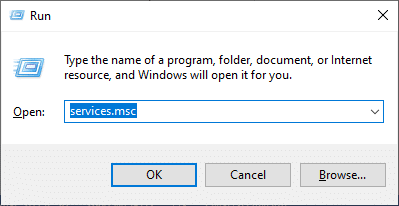
3. Прокрутіть список вниз і клацніть правою кнопкою миші на службі “Windows Update”.
Примітка: Якщо поточний статус служби “Зупинено”, перейдіть до кроку 2.
4. Якщо поточний статус відображає “Виконується”, натисніть “Зупинити”.
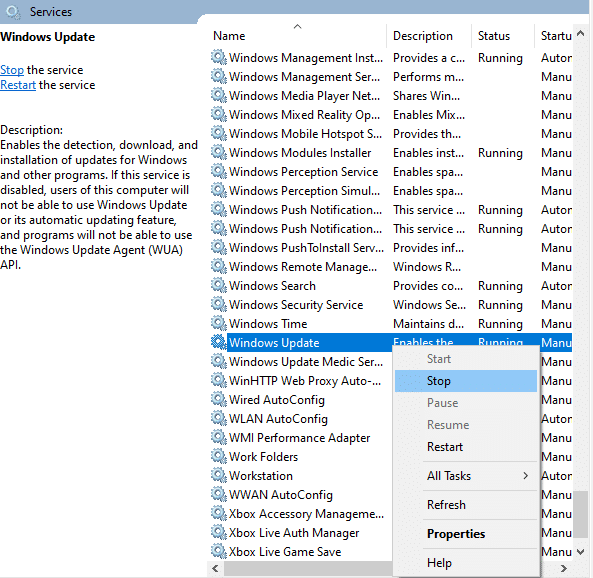
5. З’явиться повідомлення “Windows намагається зупинити службу на локальному комп’ютері…”. Зачекайте завершення процесу, це займе приблизно 3-5 секунд.
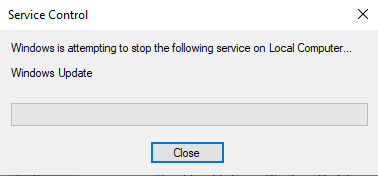
Крок 2: Деактивація компонентів оновлення
Щоб деактивувати компоненти оновлення в процесі їх скидання, виконайте наступні кроки:
1. Натисніть клавішу Windows, введіть “Командний рядок” і виберіть “Запуск від імені адміністратора”.

2. Введіть наступні команди по черзі, натискаючи Enter після кожної.
net stop wuauserv net stop cryptSvc net stop bits net stop msiserver
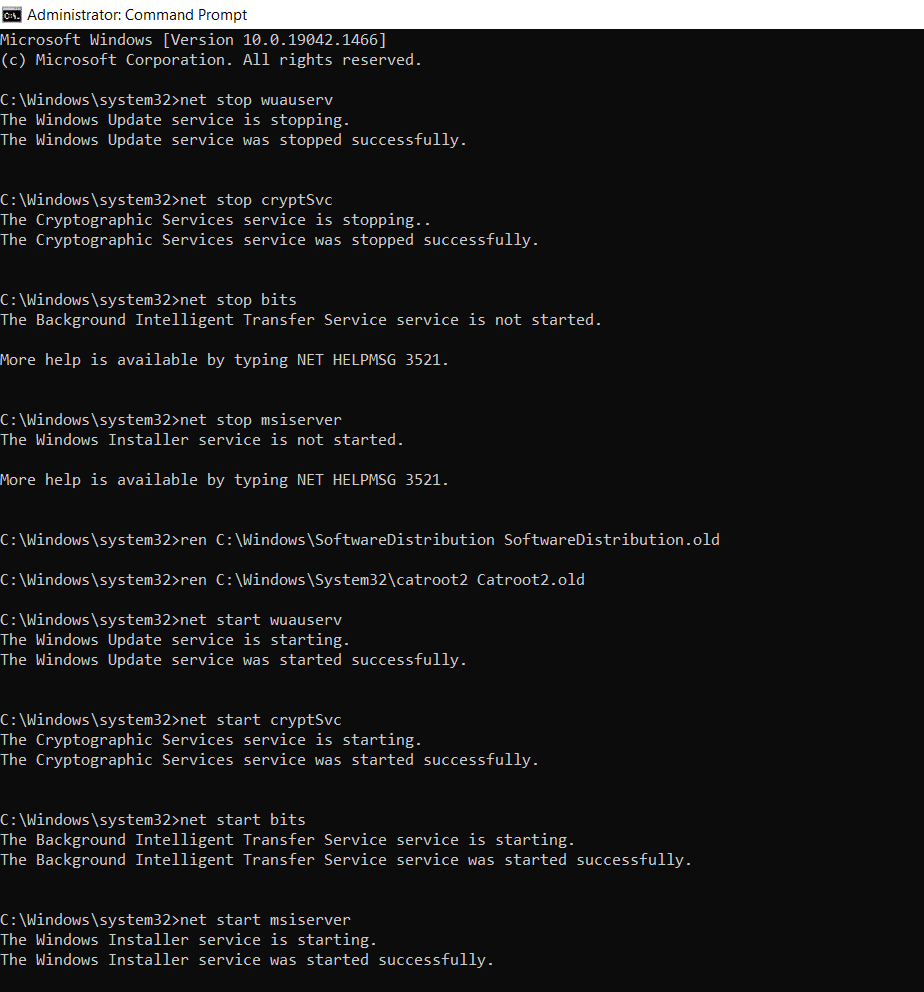
Крок 3: Перейменування папок SoftwareDistribution та Catroot2
1. Для продовження процесу скидання компонентів оновлення Windows, введіть наступні команди, натискаючи Enter після кожної:
ren C:WindowsSoftwareDistribution SoftwareDistribution.old ren C:WindowsSystem32catroot2 Catroot2.old
Крок 4: Активація компонентів оновлення
Після деактивації компонентів оновлення та перейменування папок SoftwareDistribution та catroot в процесі їх відновлення,
1. Виконайте кожну з наступних команд в командному рядку, запущеному від імені адміністратора, щоб активувати компоненти:
net start wuauserv net start cryptSvc net start bits net start msiserver
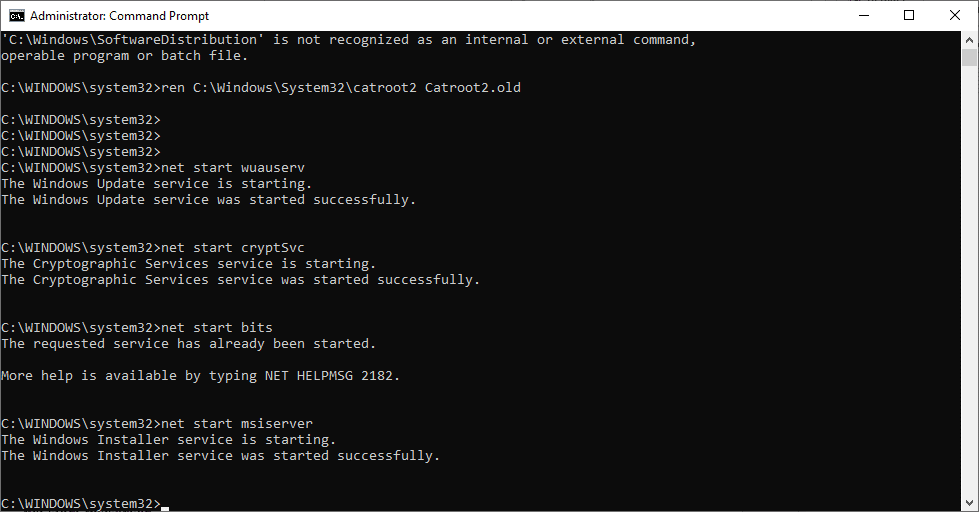
Крок 5: Повторне ввімкнення служби Windows Update
Для повторного ввімкнення служби оновлення Windows, виконайте наступні кроки:
1. Поверніться до вікна “Служби” та клацніть правою кнопкою миші на службі “Windows Update”.
2. Виберіть опцію “Запустити”, як показано на зображенні.
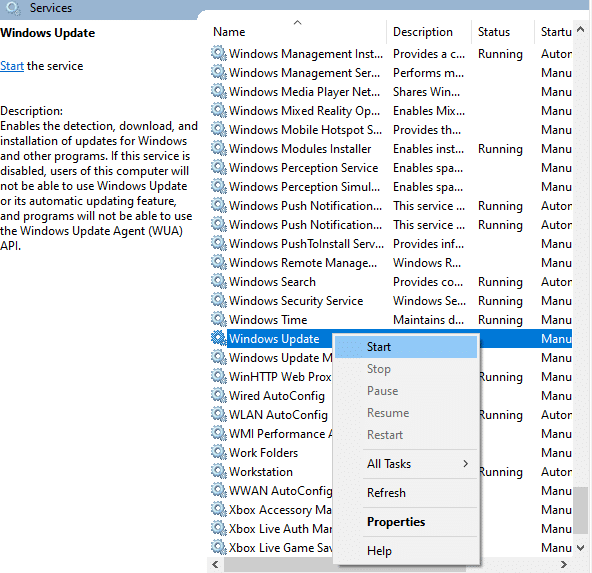
3. З’явиться повідомлення “Windows намагається запустити службу на локальному комп’ютері…”. Зачекайте 3-5 секунд та закрийте вікно “Служби”.
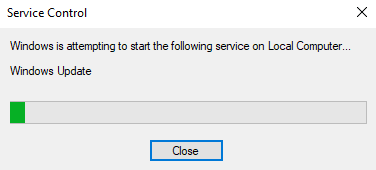
Крок 6: Видалення папок SoftwareDistribution та Catroot (необов’язково)
Додатково, для повного скидання компонентів оновлення, ви можете видалити папки SoftwareDistribution та catroot наступним чином:
1. Відкрийте “Провідник файлів”, натиснувши одночасно клавіші Windows + E.
2. Перейдіть до шляху `C:WindowsSoftwareDistributionDataStore`.
3. Виділіть всі файли та папки, натиснувши Ctrl+A, та клацніть правою кнопкою миші на порожньому місці. Виберіть “Видалити”, щоб видалити всі файли та папки з цього розташування.
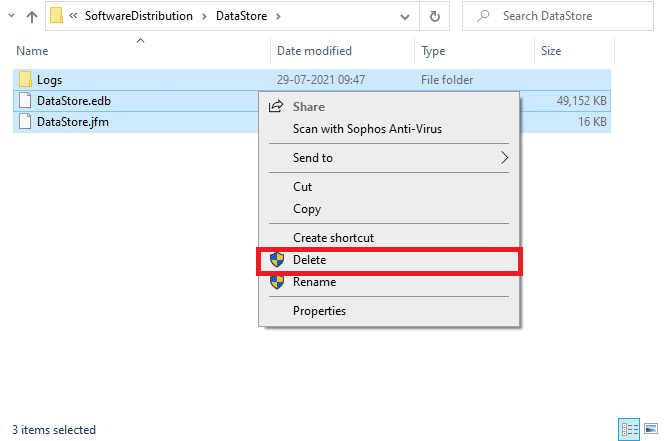
4. Потім перейдіть до шляху `C:WindowsSoftwareDistributionDownload` і видаліть всі файли так само.
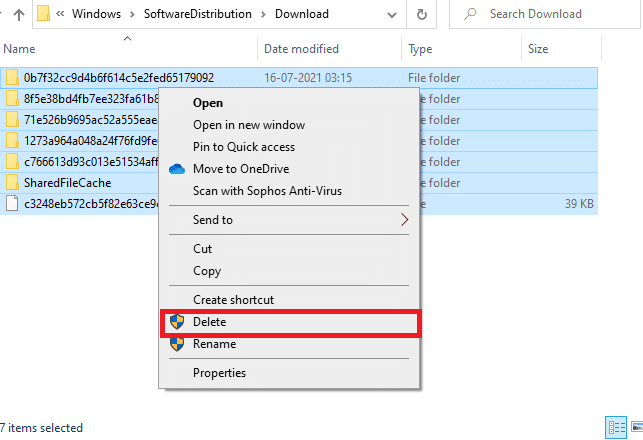
***
Виконавши ці кроки, ви навчилися скидати компоненти оновлення в Windows 10. Аналогічні дії можна виконати і в Windows 7. Залишайте ваші запитання або коментарі нижче.